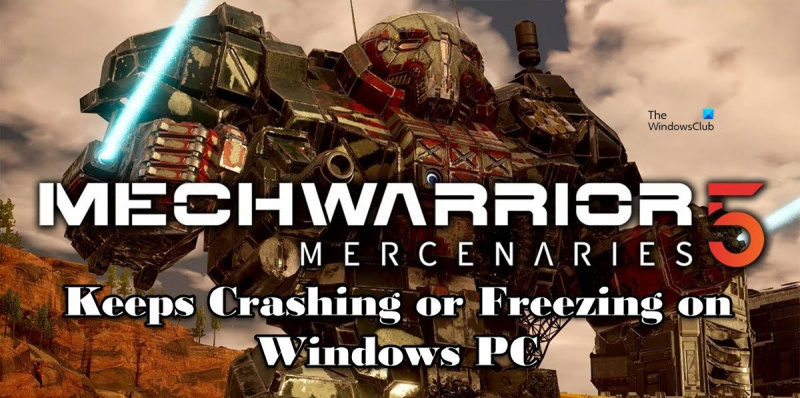بصفتي من المعجبين منذ فترة طويلة بامتياز MechWarrior ، فقد دفعتني أخيرًا للحصول على أحدث إصدار في السلسلة. للأسف ، يبدو أن اللعبة قد خرجت بسرعة وتعاني من بعض المشاكل الفنية الخطيرة. لقد كنت ألعب اللعبة منذ بضعة أيام ، وقد تحطمت بالفعل عدة مرات ، وحتى عندما لا تتحطم ، فإنها غالبًا ما تعمل ببطء شديد. لست متأكدًا مما كان يفكر فيه المطورون ، لكن من الواضح أنهم لم يقضوا وقتًا كافيًا في اختبار اللعبة قبل الإصدار. إنه لأمر مخز حقًا ، لأن اللعبة بها الكثير من الإمكانات ، لكنها في الوقت الحالي ليست سهلة اللعب. آمل أن يتمكن المطورون من تصحيح اللعبة قريبًا ، لكن في غضون ذلك ، أوصي بتجنبها.
MechWarrior 5: مرتزقة ، لعبة BattleTech الميكانيكية ذات اللاعب الفردي ، حققت نجاحًا كبيرًا بسبب قصتها وموضوعها. ومع ذلك ، يشكو العديد من اللاعبين من أنهم غير قادرين على لعب اللعبة لأنها تتعطل سواء عند بدء التشغيل أو أثناء اللعب. في هذه المقالة ، ذكرنا الحل وسبب حدوث ذلك. لذلك ، إذا استمر برنامج MechWarrior 5: المرتزقة في التعطل أو التجميد على جهاز الكمبيوتر الخاص بك ، فهذا الدليل مناسب لك.

لماذا يتعطل MechWarrior 5: المرتزقة على جهاز الكمبيوتر الخاص بي؟
سيتعطل MechWarrior 5 على جهاز الكمبيوتر الخاص بك إذا كان لا يفي بمتطلبات النظام المحددة من قبل المطورين. ومع ذلك ، ليس هذا هو السبب الوحيد لعدم كونها الأكثر شيوعًا ، حيث يميل معظم الناس إلى تنزيل اللعبة بعد التحقق من متطلبات النظام. تشمل الأسباب الأكثر شيوعًا برامج تشغيل GPU أو OS القديمة ، والتراكبات غير المتوافقة ، وملفات الألعاب التالفة ، وقوة اللعبة غير الكافية للتشغيل. بعد ذلك ، ذكرنا كل حل تحتاجه لجعل اللعبة تعمل.
يقرأ: لماذا تتعطل الألعاب على جهاز الكمبيوتر الخاص بي .
وضع الكروم الآمن
يتعطل MechWarrior 5 Mercenaries أو يتجمد على جهاز الكمبيوتر
إذا استمر MechWarrior 5: Mercenaries في التعطل أو التجميد على جهاز الكمبيوتر الخاص بك ، فاتبع الحلول أدناه:
- قم بتحديث برنامج تشغيل الرسومات الخاص بك واحصل على أحدث إصدار من نظام التشغيل الخاص بك
- تعطيل Steam Overlay و GeForce Experience
- تحقق من نزاهة اللعبة
- قم بتشغيل MechWarrior 5: المرتزقة في وضع الإطارات.
- قم بإنهاء مهمة قيد التشغيل في الخلفية
- قم بتشغيل اللعبة كمسؤول
- قم بتحديث Visual Studio C ++ و DirectX
- تعطيل تطبيقات رفع تردد التشغيل
لنبدأ.
1] قم بتحديث برنامج تشغيل الرسومات الخاص بك واحصل على أحدث إصدار من نظام التشغيل الخاص بك.
إذا قمت مؤخرًا بتحديث برنامج تشغيل الرسومات ونظام التشغيل ، فقد ترغب في تجنب هذا الحل. ومع ذلك ، إذا لم تقم بذلك ، فلا تضيع وقتك وافعل ذلك قبل البحث عن الحل التالي. يضمن تحديث نظام التشغيل الحالي عدم وجود خطأ في نظام التشغيل وسيعمل تحديث برامج تشغيل GPU إذا تعطلت اللعبة بسبب عدم التوافق. إليك كيفية تحديث برامج تشغيل الرسومات الخاصة بك.
- قم بتثبيت برنامج تحديث مجاني لبرنامج التشغيل
- انتقل إلى موقع الشركة المصنعة وقم بتنزيل برنامج التشغيل
- قم بتثبيت برنامج التشغيل والتحديث الاختياري.
- قم بتحديث برنامج تشغيل GPU من إدارة الأجهزة.
بعد تحديث برامج تشغيل الرسومات الخاصة بك ، تحقق من حل المشكلة.
2] تعطيل Steam و GeForce Experience Overlay
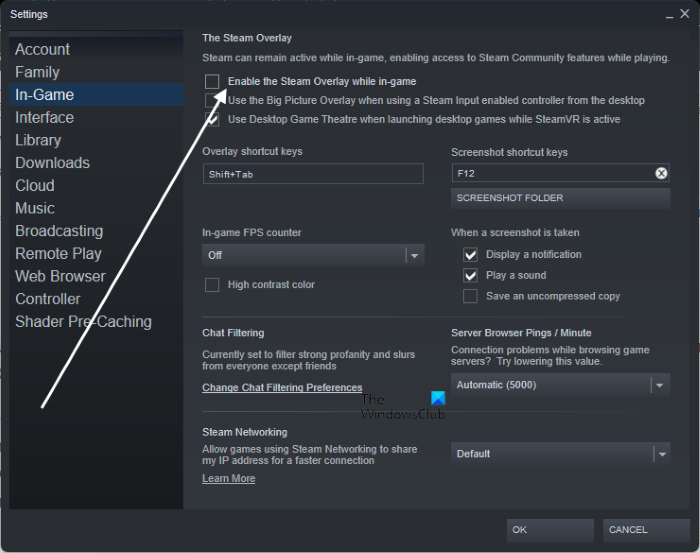
يؤدي تعطيل Steam Overlay و GeForce Experience إلى حل المشكلات في بعض الحالات. والسبب هو أنه ليست كل الألعاب متوافقة مع التراكبات ، مما يؤدي في النهاية إلى تعطلها. في هذا الحل ، سنقوم بتعطيل تراكبات Steam و GeForce Experience ، وإليك كيفية القيام بذلك:
لستيم
- قم بتشغيل Steam وانتقل إلى مكتبته.
- انقر بزر الماوس الأيمن فوق اللعبة وانتقل إلى علامة التبويب خصائص.
- في القسم 'عام' ، قم بإلغاء تحديد المربع المجاور لـ قم بتمكين Steam Overlay أثناء اللعب .
بعد ذلك ، قم بتشغيل اللعبة للتحقق مما إذا كانت المشكلة لا تزال قائمة.
لتجربة GeForce
- افتح GeForce Experience وانقر فوق رمز الترس.
- انتقل إلى القسم العام.
- قم بإيقاف تشغيل مفتاح التبديل تراكب في اللعبة .
قم الآن بتشغيل اللعبة وتحقق مما إذا كان يمكنك تشغيلها دون تعطل أم لا.
3] تحقق من نزاهة اللعبة
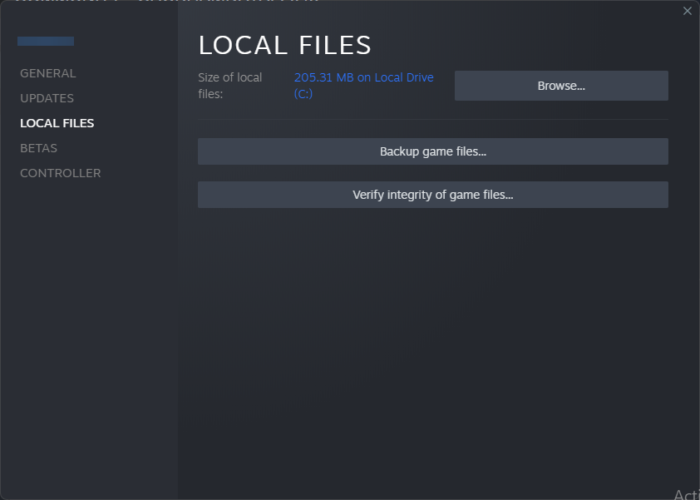
قد تواجه مشاكل أثناء اللعب إذا كانت ملفات اللعبة تالفة أو مفقودة. في مثل هذه الحالات ، سوف نستخدم Steam لحل المشكلة ، حيث ستحل محل الملفات المفقودة أو التالفة بمجرد العثور عليها. إليك كيفية التحقق من سلامة ملفات اللعبة باستخدام Steam:
- قم بتشغيل Steam وانتقل إلى مكتبته.
- انقر على اليمين MechWarrior 5: المرتزقة وانقر فوق صفات خيار.
- اذهب إلى ملفات محلية علامة التبويب وحدد زر 'التحقق من سلامة ملفات اللعبة' .
يستغرق مسح الملفات واستعادتها بعض الوقت ، لذا انتظر قليلاً ثم أعد تشغيل اللعبة للتحقق من حل المشكلة.
4] إطلاق MechWarrior 5: المرتزقة في وضع إطارات.
يمكن أن يؤدي تبديل اللعبة إلى وضع الإطارات إلى حل المشكلات ، حيث سيؤدي ذلك إلى إزالة العبء عن الموارد. وبالتالي ، ستحتوي لعبتك على موارد كافية لتعمل بشكل طبيعي. اتبع الخطوات المحددة لتشغيل MechWarrior 5: المرتزقة في وضع إطارات:
- قم بتشغيل Steam وانتقل إلى مكتبته.
- انقر بزر الماوس الأيمن فوق اللعبة وحدد خصائص.
- انتقل إلى القسم العام وحدد خيار تثبيت بدء التشغيل.
- أدخل ما يلي: | _ + _ |.
- احفظ إعداداتك وأغلق نافذة الخصائص.
قم الآن بتشغيل اللعبة ، وبتقاطع أصابعك ، سيؤدي هذا إلى القيام بكل العمل من أجلك.
5] أغلق المهمة قيد التشغيل في الخلفية.
في أغلب الأحيان ، يدير اللاعبون اللعبة في نفس الوقت الذي تدير فيه المهام كثيفة الاستخدام للموارد ويواجهون مشكلات مثل عدم حصول اللعبة على موارد كافية لتشغيلها. لذلك ، من الضروري إيقاف تشغيل جميع المهام في الخلفية التي قد تتنافس مع اللعبة. للقيام بذلك ، افتح إدارة المهام ، وانقر بزر الماوس الأيمن على الموارد التي تشغل الموارد ، وحدد إنهاء المهمة. ثم قم بتشغيل MechWarrior 5: Mercenaries ومعرفة ما إذا كانت اللعبة لا تزال تتعطل.
6] قم بتشغيل اللعبة كمسؤول.
قد تحدث المشكلة المشار إليها إذا لم يكن لديها حقوق المسؤول. ومع ذلك ، يمكن حل هذا بسهولة عن طريق تشغيل اللعبة كمسؤول. يمكنك فقط النقر بزر الماوس الأيمن فوق التطبيق وتحديد تشغيل كمسؤول. ومع ذلك ، إذا كنت تعتقد أن هذا أمر ممل للغاية ، فيمكننا تعيين خصائص اللعبة لتعمل كمسؤول. اتبع الخطوات الموصوفة لفعل الشيء نفسه.
- انتقل إلى MechWarrior 5: Mercenaries أو Steam وانقر عليها بزر الماوس الأيمن.
- الآن حدد خيار الخصائص وانتقل إلى علامة التبويب التوافق.
- حدد مربع 'تشغيل هذا البرنامج كمسؤول'.
- انقر فوق 'تطبيق' ثم الزر 'موافق'.
قم بتشغيل اللعبة وتحقق من حل المشكلة.
7] تحديث Visual Studio C ++ و DirectX.
MechWarrior 5: Mercenaries هي إحدى الألعاب التي تتطلب VisualStudio C ++ و DirectX لتعمل بشكل صحيح. ومع ذلك ، ستتعطل اللعبة إذا كنت تستخدم إصدارات قديمة من الأداة. لذلك ، نوصي بتحديث Visual Studio C ++ و DirectX ثم التحقق مما إذا كان ذلك يمكن أن يحل المشكلة أم لا.
8] تعطيل تطبيقات رفع تردد التشغيل
قد يكون سبب آخر لهذه المشكلة هو رفع تردد التشغيل عن التطبيقات. تعد ميزة Overclocking نعمة عندما يرغب الأشخاص في تحسين أداء الرسومات ، ولكنها في بعض الحالات لا تتوافق مع اللعبة وبالتالي تتسبب في حدوث أعطال. نوصي بتعطيل تطبيقات رفع تردد التشغيل مثل MSI Afterburner وما شابه ذلك.
آمل أن تتمكن من حل المشكلة باستخدام الحلول المذكورة في هذا المنشور.
متطلبات النظام لتشغيل MechWarrior 5: المرتزقة
تأكد من أن جهاز الكمبيوتر الخاص بك يفي بمتطلبات النظام أدناه للعب MechWarrior 5: Mercenaries.
- نظام التشغيل: Windows 10 (64 بت)
- المعالج: Intel Core i7-6700K / AMD Ryzen 7 1700
- ذاكرة: 16 جيجا بايت من ذاكرة الوصول العشوائي
- الرسومات: NVIDIA GeForce GTX 1070 / AMD RX Vega 56
- برنامج DirectX: الإصدار 11
- شبكة: اتصال إنترنت واسع النطاق
- تخزين: مساحة خالية 55 جيجا بايت
هذا كل شئ!
كيفية إصلاح MechWarrior 5: المرتزقة تحطموا أو تجمدوا؟
إذا كان MechWarrior 5: Mercenaries يتعطل أو يتجمد على جهاز الكمبيوتر الخاص بك ، فاتبع الحلول المذكورة في هذا المنشور لإصلاح المشكلة. يمكنك البدء من الحل الأول ثم الانتقال لأسفل. ومع ذلك ، قبل القيام بكل هذا ، تأكد من التحقق من متطلبات النظام المذكورة أعلاه. آمل أن تتمكن من حل المشكلة في أسرع وقت ممكن.
اقرأ أيضا: يستمر Fix Fortnite في التجميد أو التجميد على جهاز كمبيوتر يعمل بنظام Windows